Flux 및 ComfyUI를 사용하여 고품질 AI 이미지를 무료로 만드는 방법
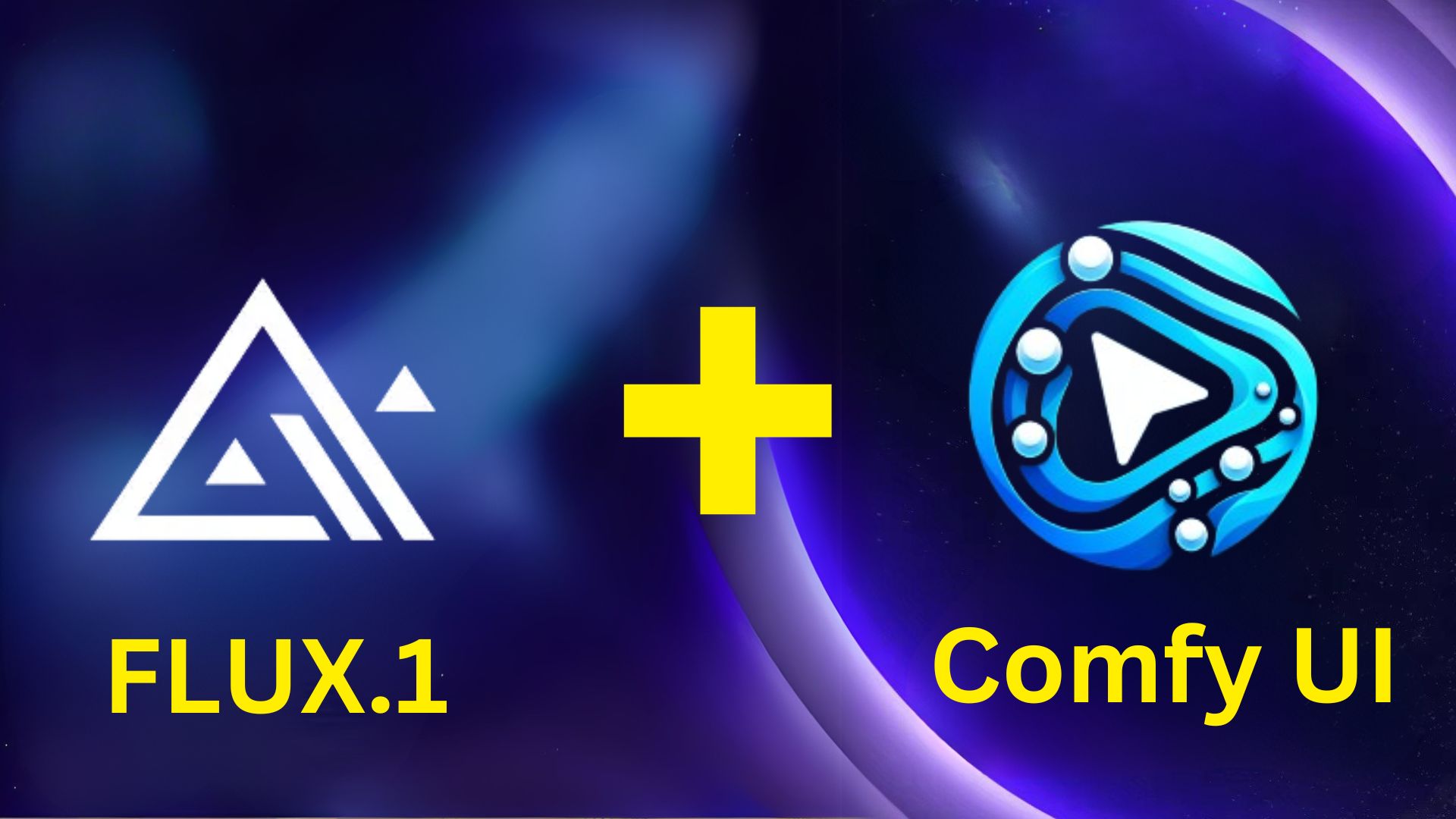
AI로 생성된 이미지가 왜곡된 손, 흐릿한 텍스트 또는 어색한 구성으로 나타나 좌절감을 느낀 적이 있으신가요? 여러분만 그런 것은 아닙니다. AI 이미지 생성은 빠른 발전에도 불구하고 여전히 고질적인 문제에 직면해 있어, 크리에이터와 디자이너들은 더 나은 해결책을 찾고 있습니다.
다행히 최첨단 AI 이미지 생성 모델인 Flux가 강력하면서도 직관적인 사용자 인터페이스인 ComfyUI와 결합하여 여러분의 크리에이티브 워크플로우를 혁신할 준비가 되었습니다. Flux는 다른 AI 모델들이 어려움을 겪는 부분, 즉 사실적인 인체 해부학(특히 손), 선명한 텍스트 렌더링, 복잡한 시각적 구성에서 탁월한 성능을 발휘합니다.
하지만 창의적인 여정은 이미지에서 멈추지 않습니다. AI로 생성된 비주얼을 이전 3D 모델링 경험 없이도 상세하고 인터랙티브한 3D 모델로 손쉽게 변환하는 것을 상상해 보세요. 이것이 바로 Tripo가 제공하는 기능으로, Flux로 생성된 이미지나 간단한 텍스트 프롬프트를 상세하고 인터랙티브한 3D 모델로 변환하여 3D 프린팅은 물론 집으로 직접 배송까지 가능하게 합니다.
이 포괄적인 가이드에서는 Windows, macOS(Apple Silicon M1/M2/M3 Mac 포함) 및 Linux에서 Flux와 ComfyUI를 통합하는 방법을 단계별로 배우게 됩니다. 이 가이드를 마치면 멋진 AI 이미지를 생성할 수 있는 완벽하게 작동하는 로컬 설정을 갖추게 될 것이며, Tripo를 사용하여 여러분의 창작물을 몰입감 있는 3D 경험으로 손쉽게 끌어올릴 수 있는 지식을 얻게 될 것입니다.
🎁 Tripo로 AI 이미지를 실물 3D 선물로 만들고 싶으신가요?
아름다운 AI 생성 이미지를 만들고 이를 즉시 멋진 실물 3D 모델로 변환하여 맞춤 선물이나 기념품으로 완벽하게 만드는 것을 상상해 보세요. Tripo를 사용하면 그 어느 때보다 쉬워집니다.
- ✨ Flux & ComfyUI를 사용하여 꿈의 이미지를 생성하세요.
- 🖼️ 이미지를 상세하고 사실적인 3D 모델로 손쉽게 변환하세요.
- 📦 실물 3D 프린트를 주문하고 여러분의 독특한 창작물을 집으로 직접 배송받으세요!
복잡한 소프트웨어나 기술적인 어려움 없이 여러분의 창의력을 현실로 만드세요.
👉Tripo Tripo AI에서 오늘 첫 3D 선물을 만들어보세요!
여러분의 모든 창의적 잠재력을 발휘할 준비가 되셨나요? 시작해 봅시다!
Flux 및 ComfyUI 이해: 간략한 개요
설치 과정에 들어가기 전에 Flux와 ComfyUI가 무엇이며 왜 주목해야 하는지 간략하게 설명하겠습니다.
Flux란 무엇인가요?
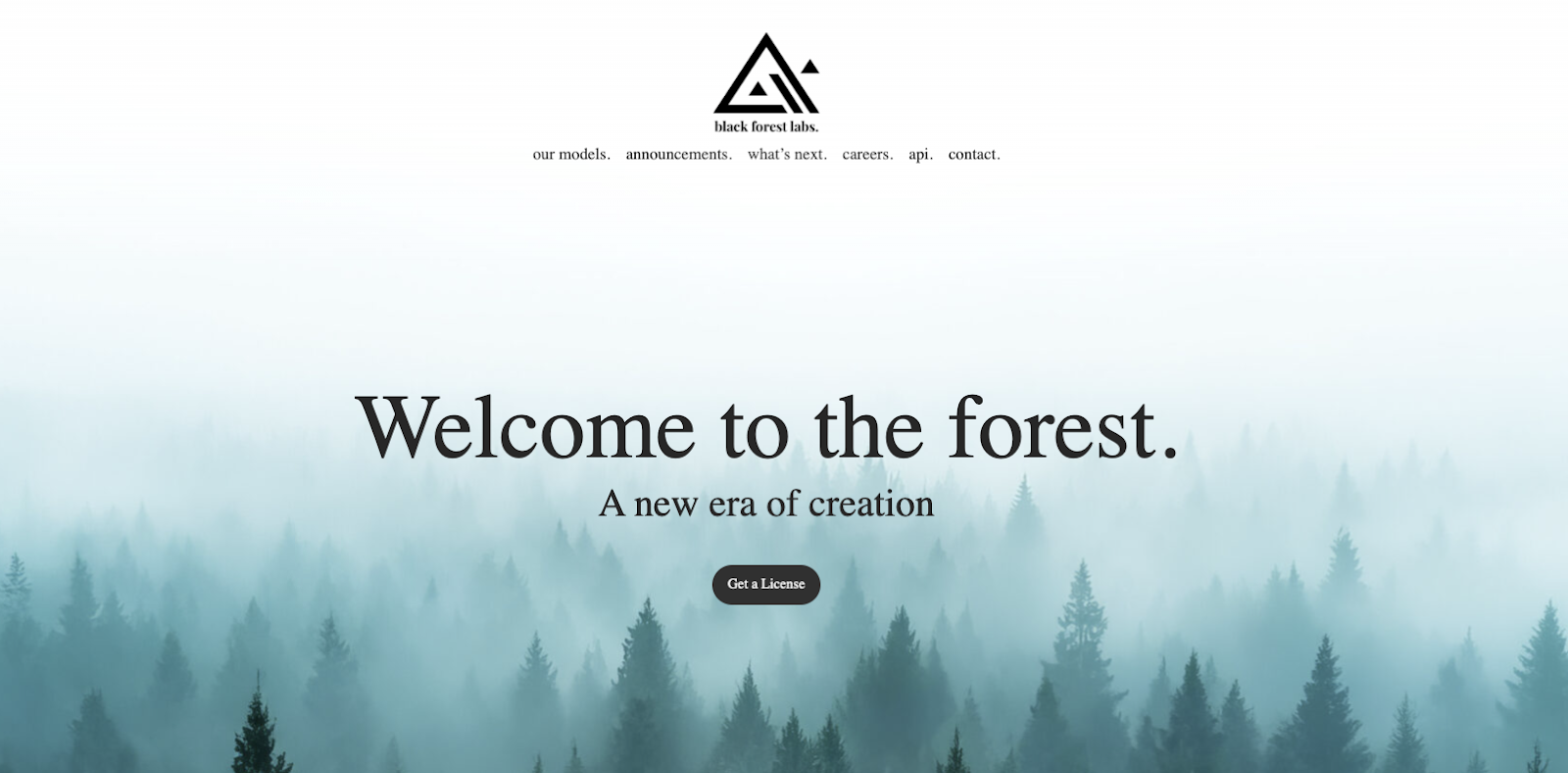
Flux는 Black Forest Labs에서 개발한 고급 AI 이미지 생성 모델입니다. 최첨단 확산 기술을 활용하여 믿을 수 없을 정도로 상세하고 사실적인 이미지를 생성합니다. Flux는 특히 다음 사항으로 주목할 만합니다.
- 정확한 인체 특징: Flux는 AI 이미지 생성기가 역사적으로 상당한 어려움을 겪었던 손을 포함한 사실적인 인체 해부학을 렌더링하는 데 탁월합니다.
- 뛰어난 텍스트 렌더링: 많은 AI 모델과 달리 Flux는 생성된 이미지 내에서 읽을 수 있는 텍스트를 정확하게 렌더링할 수 있습니다.
- 복잡한 구성: Flux는 복잡한 시각적 구성을 손쉽게 처리하여 전문적인 디자인 및 크리에이티브 프로젝트에 이상적입니다.
ComfyUI란 무엇인가요?
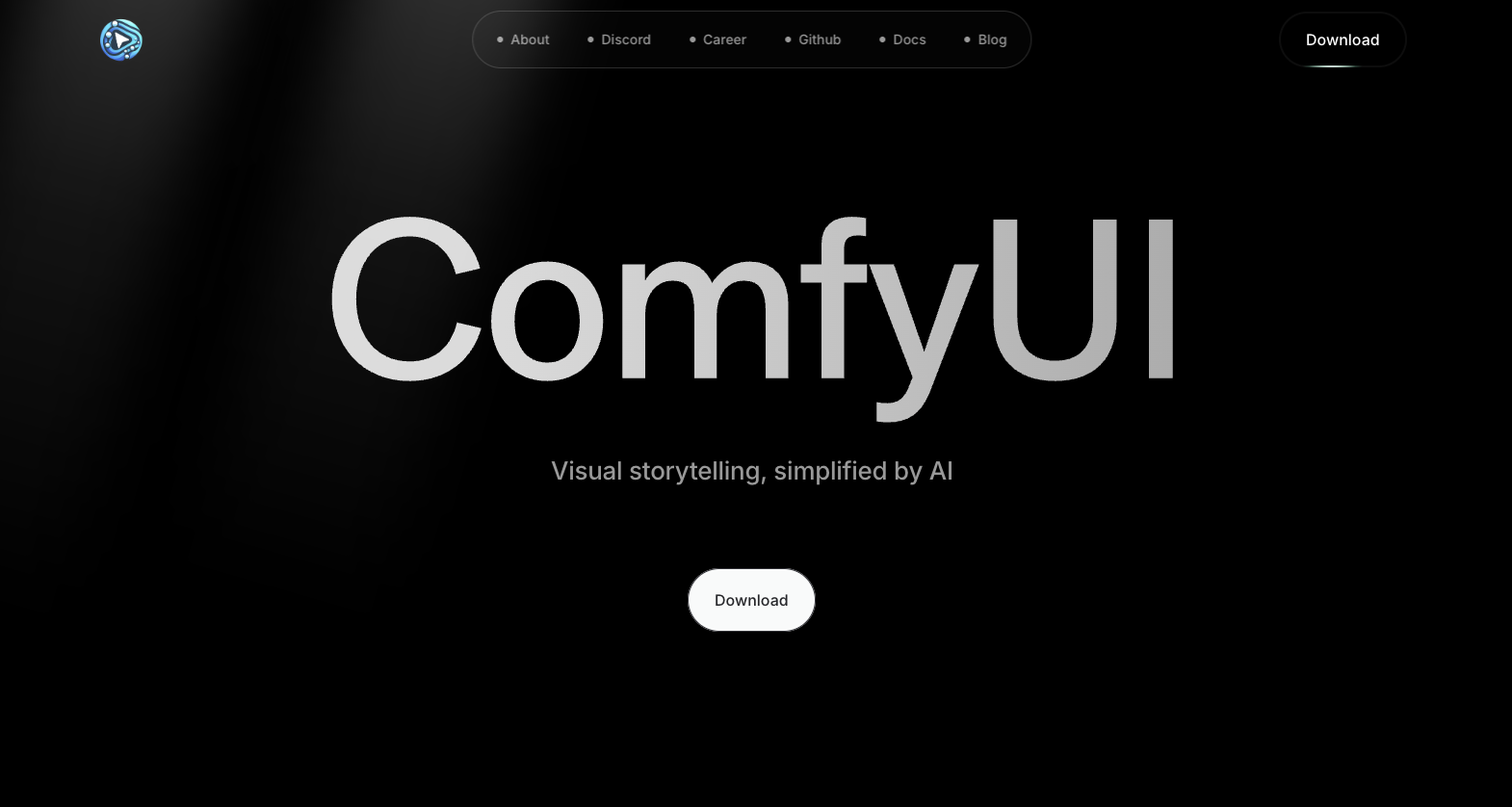
ComfyUI는 AI 이미지 생성 워크플로우를 위해 특별히 설계된 오픈 소스 노드 기반 그래픽 사용자 인터페이스입니다. 직관적인 드래그 앤 드롭 인터페이스를 통해 사용자는 광범위한 코드를 작성할 필요 없이 복잡한 이미지 생성 파이프라인을 시각적으로 구축하고 관리할 수 있습니다. 주요 이점은 다음과 같습니다.
- 사용 편의성: 시각적 노드 기반 워크플로우로 복잡한 작업을 단순화합니다.
- 유연성: 창의적인 요구 사항에 맞춰 쉽게 사용자 정의할 수 있는 워크플로우.
- 커뮤니티 지원: 사용자 정의 노드, 워크플로우 및 지속적인 업데이트를 제공하는 활발한 커뮤니티.
시스템 요구 사항: 설정 준비 확인
설치하기 전에 시스템이 다음 최소 요구 사항을 충족하는지 확인하세요.
- 운영 체제: Windows, macOS (Apple Silicon M1/M2/M3 포함), 또는 Linux
- 메모리: 최소 24-64GB 통합 메모리 (CPU + GPU 결합)
- GPU: 전용 GPU 권장 (최적의 성능을 위해 24GB 통합 메모리 권장)
- 소프트웨어: Python 3.10/3.11, Git, 그리고 관련 패키지 관리자
단계별 설치 가이드: Flux & ComfyUI 통합
이제 각 운영 체제별로 설치 및 통합 과정을 단계별로 진행해 보겠습니다.
1단계: 필수 구성 요소 설치
macOS 사용자 (M1, M2, M3 Mac 포함):
터미널을 열고 다음 명령어를 순서대로 실행하세요.
- 먼저 별도의 폴더를 생성합니다.
mkdir ~/AI
cd ~/AI
- 이제 Homebrew를 설치합니다.
Homebrew 설치 (macOS 패키지 관리자)
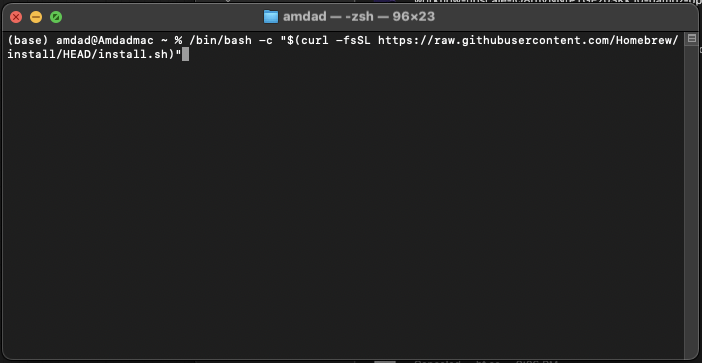
/bin/bash -c "$(curl -fsSL https://raw.githubusercontent.com/Homebrew/install/HEAD/install.sh)"
Homebrew를 PATH에 추가합니다.
echo 'eval "$(/opt/homebrew/bin/brew shellenv)"' >> ~/.zprofile
eval "$(/opt/homebrew/bin/brew shellenv)"
- 아직 설치하지 않았다면 Python을 설치합니다.
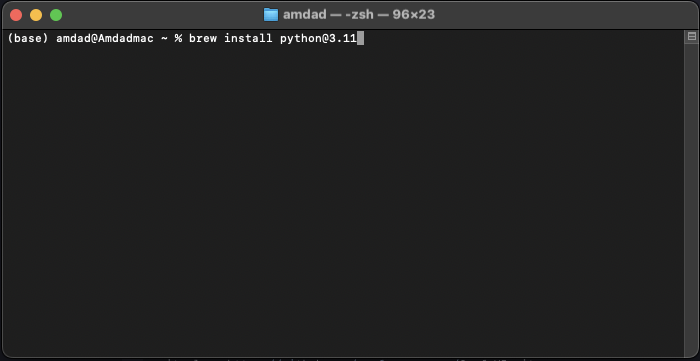
Python 3.11 설치
brew install python@3.11
setuptools 및 pip 업그레이드
python3 -m pip install --upgrade setuptools pip
- 시스템에 PyTorch를 설치합니다.
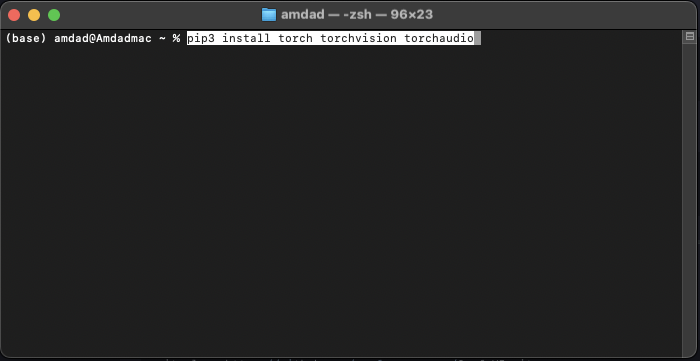
Metal 지원 PyTorch 설치 (Apple Silicon에 최적화됨)
pip3 install torch torchvision torchaudio
Windows 사용자:
- Git 설치: git-scm.com에서 Git을 다운로드하여 설치합니다. 설치 시 "Add Git to PATH"를 선택했는지 확인합니다.
- Python 설치: python.org에서 Python 3.11을 다운로드합니다. 설치 시 "Add Python to PATH"를 선택합니다.
Linux 사용자:
터미널을 열고 다음을 실행합니다.
sudo apt update
sudo apt install python3 python3-pip git wget
AMD GPU를 사용하는 경우 (Linux 전용), ROCm에 최적화된 PyTorch를 설치합니다.
pip install torch torchvision torchaudio --index-url https://download.pytorch.org/whl/rocm5.6
2단계: ComfyUI 설치
이제 모든 플랫폼에 ComfyUI를 설치해 봅시다. Mac에 ComfyUI를 설치하려면 터미널 앱을 열고 ComfyUI를 설치하려는 디렉터리로 이동한 다음 이 명령어를 붙여넣습니다.
git clone https://github.com/comfyanonymous/ComfyUI.git
리포지토리를 클론한 후에는 종속성을 설치해야 합니다. 터미널에 이 명령어를 붙여넣습니다.
pip3 install -r requirements.txt
그 후 ComfyUI를 실행할 시간입니다. ComfyUI를 실행하려면 터미널 앱을 열고 이 명령어를 붙여넣습니다.
python3 main.py
(macOS 사용자는 Python 버전을 명시적으로 지정해야 할 수 있습니다: python3.11 main.py)
ComfyUI는 http://127.0.0.1:8188에서 로컬로 실행됩니다. 브라우저에서 이 URL을 열어 성공적인 설치를 확인하세요.
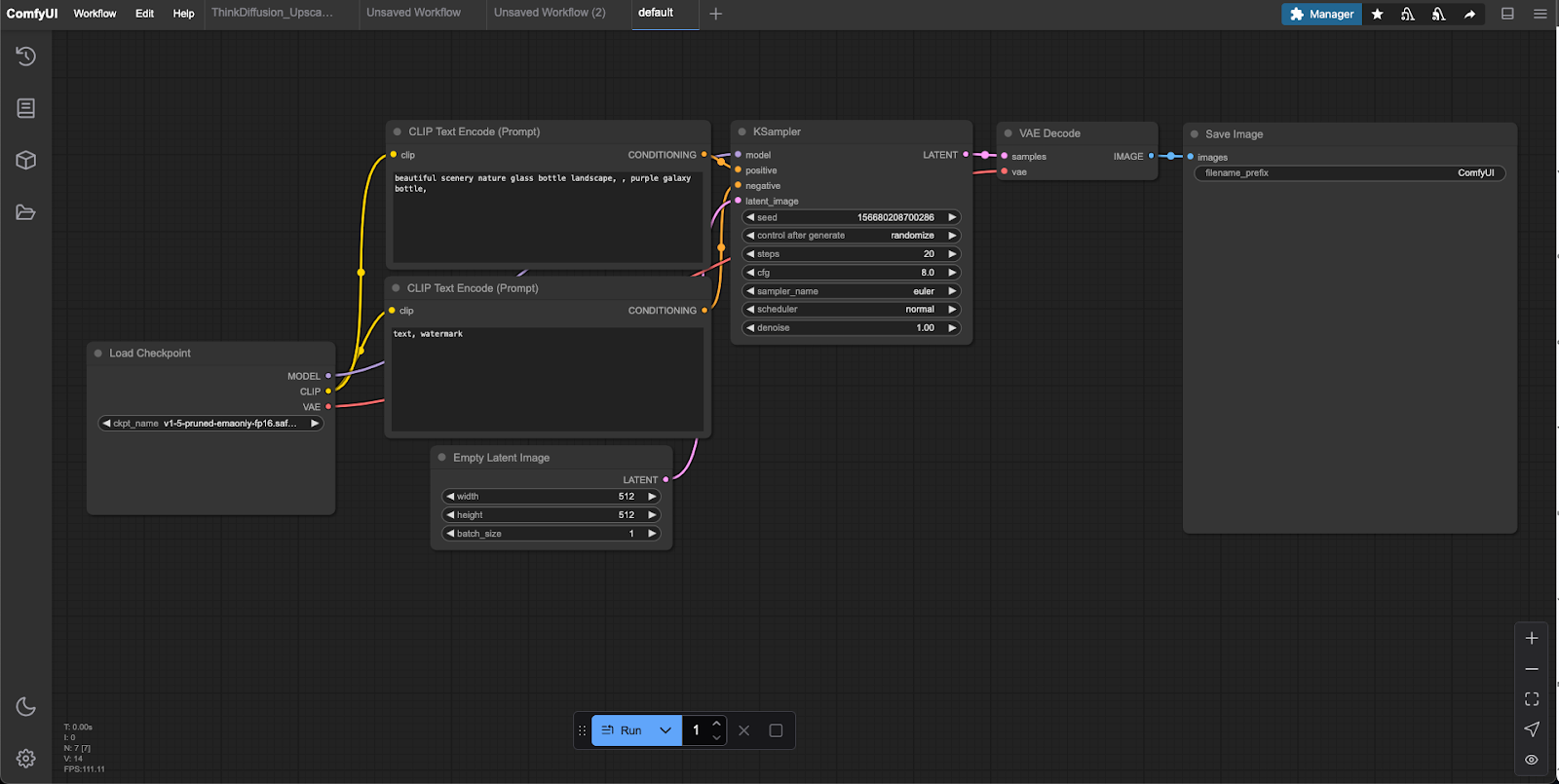
3단계: ComfyUI Manager 설치 (강력 권장)
ComfyUI Manager는 Flux 모델 설치 및 사용자 정의 노드 관리를 단순화합니다.
ComfyUI 디렉터리로 이동하여 다음을 실행합니다.
Windows:
cd ComfyUI\custom_nodes
git clone https://github.com/ltdrdata/ComfyUI-Manager
macOS/Linux:
cd ComfyUI/custom_nodes
git clone https://github.com/ltdrdata/ComfyUI-Manager
ComfyUI를 완전히 다시 시작합니다. 이제 ComfyUI 인터페이스의 상단 메뉴 바에 "Manager" 버튼이 표시됩니다.
4단계: Flux 모델 다운로드 및 설치
Flux 모델을 얻는 세 가지 간단한 방법이 있습니다.
방법 1 (권장): ComfyUI Manager 사용
ComfyUI에서 "Manager" → "Model Manager"를 클릭합니다.
"flux"를 검색하고 선택한 Flux 모델 변형 옆의 "install"을 클릭합니다.
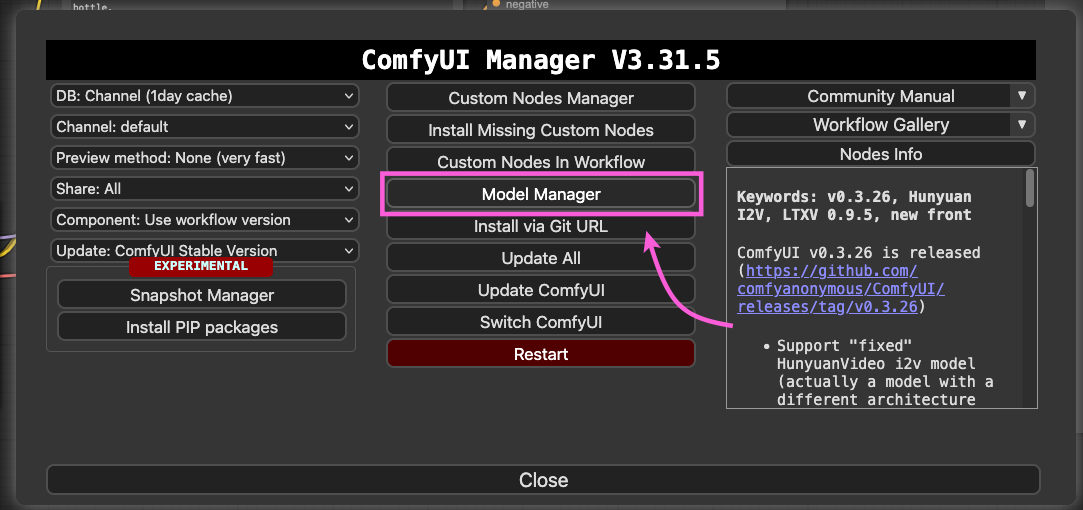
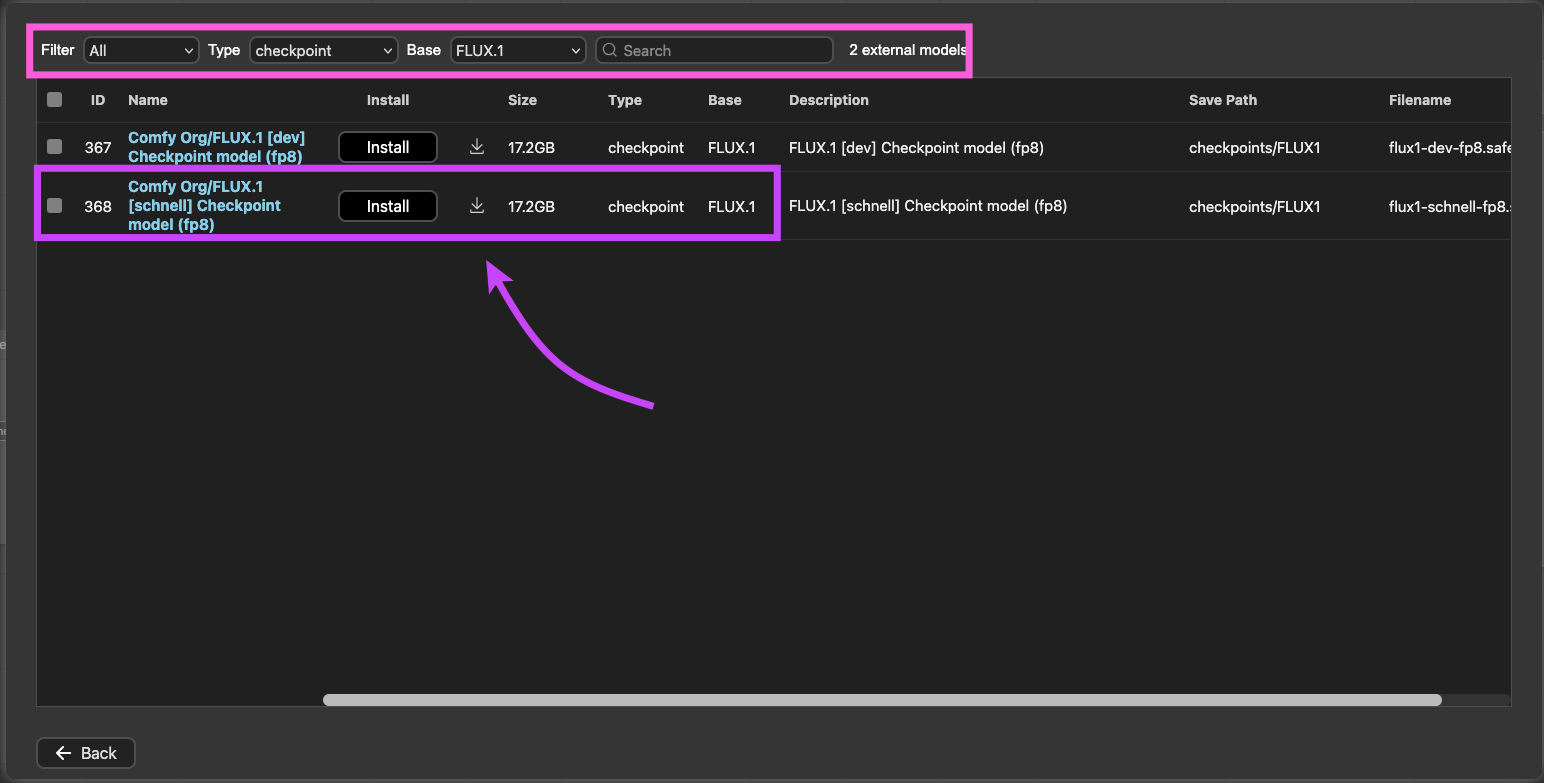
방법 2: Hugging Face에서 다운로드
- Hugging Face에서 Flux를 방문하세요.
- .safetensors 파일을 다운로드하세요.
- 파일을 올바른 위치에 배치하세요 (아래 설명).
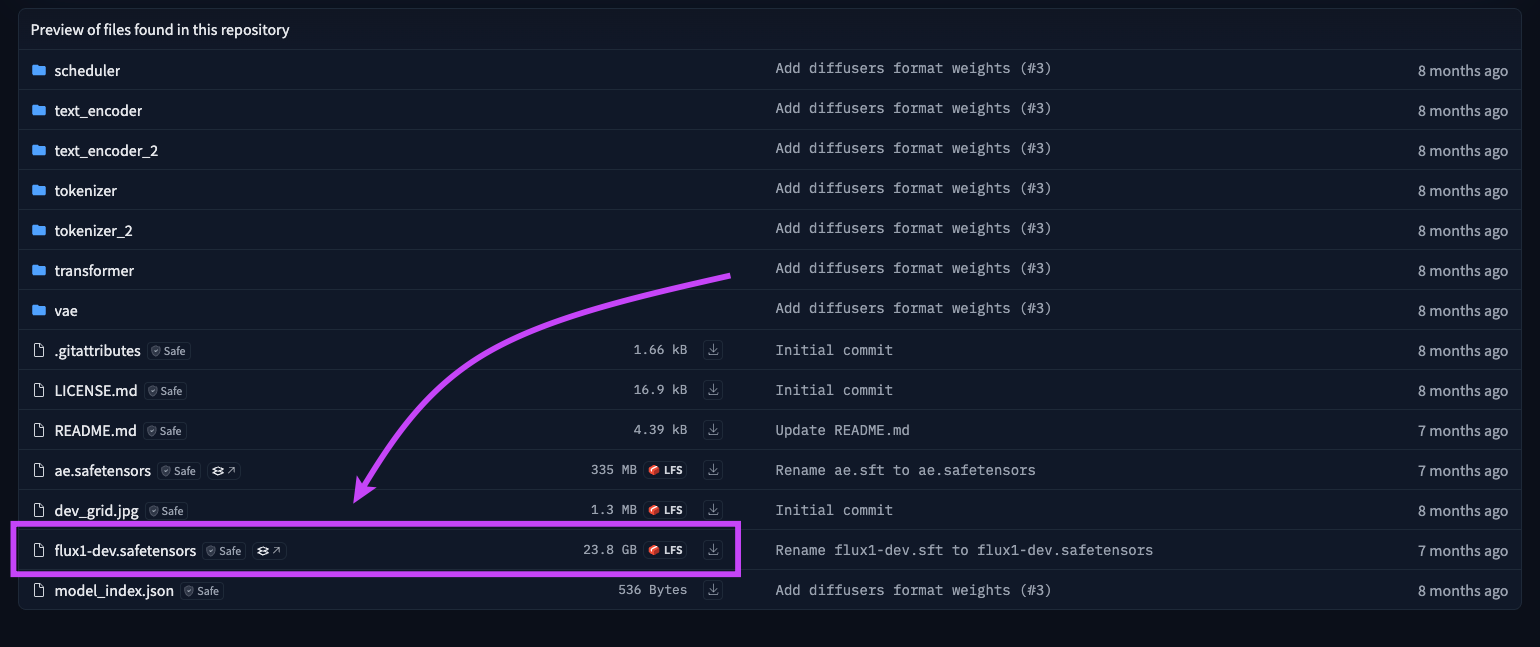
방법 3: Civitai에서 다운로드
- Civitai를 방문하여 Flux 모델을 다운로드합니다.
- 아래 설명된 대로 파일을 배치합니다.
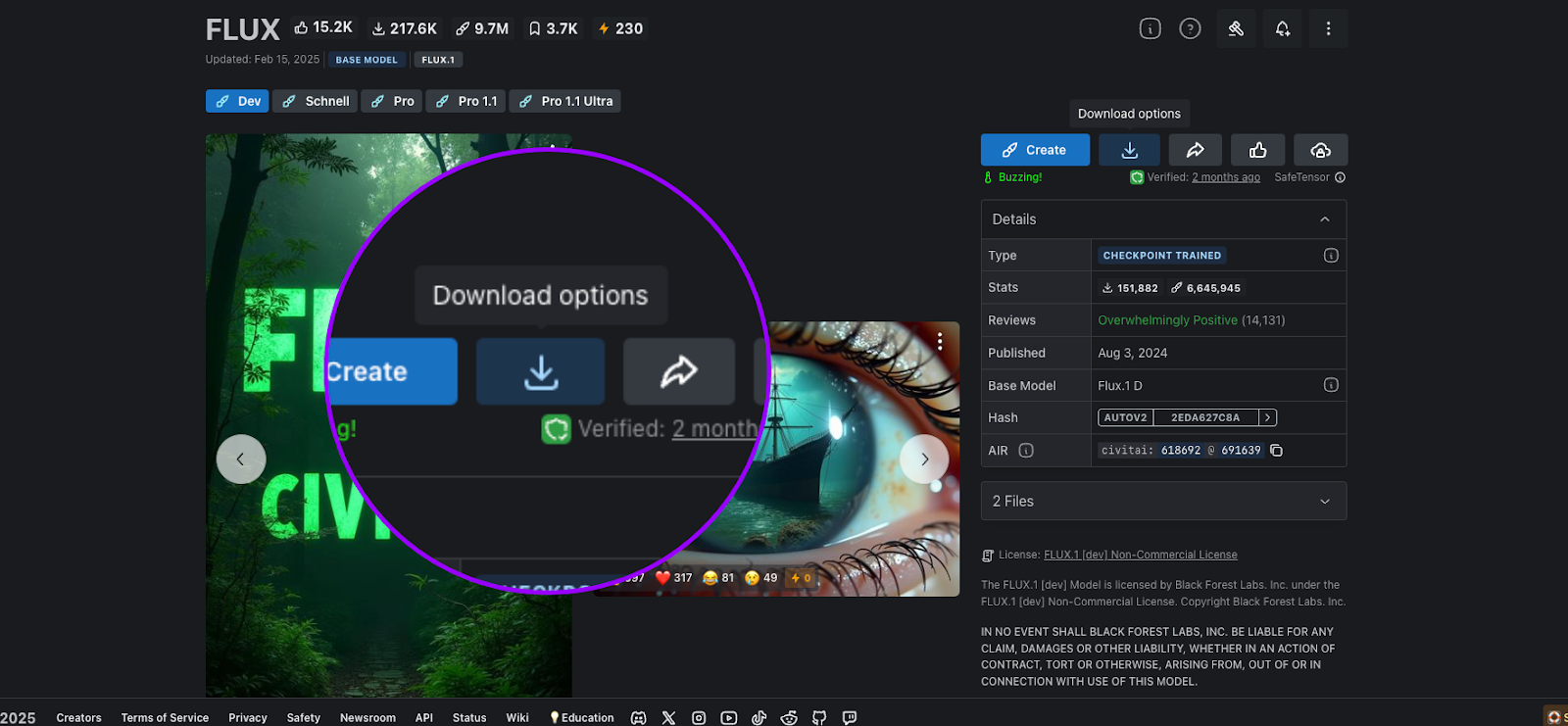
5단계: 올바른 Flux 모델 배치 (매우 중요!)
Flux 모델은 특정 디렉터리가 필요합니다.
- 코어 Flux 모델(.safetensors): ComfyUI/models/unet/
- T5XXL 또는 CLIP_L 파일: ComfyUI/models/clip/
- VAE 파일: ComfyUI/models/vae/
- 올인원 Flux 체크포인트 (16GB): ComfyUI/models/checkpoints/
- 잘못된 배치 시 로드 오류가 발생합니다. 파일이 올바르게 배치되었는지 확인하세요.
ComfyUI에서 첫 Flux 워크플로우 만들기
이제 첫 번째 Flux 기반 이미지를 만들어 보겠습니다.
ComfyUI 열기
Workflow Browse Templated를 클릭합니다. 많은 사전 정의된 작업을 찾을 수 있습니다. 또한 다운로드한 워크플로우를 추가할 수도 있습니다.
기본 워크플로우 노드에는 다음이 포함됩니다.
- Load Checkpoint: Flux 모델을 선택합니다.
- CLIP Text Encode: 이미지 프롬프트를 입력합니다.
- KSampler: 생성 매개변수 (단계, CFG 스케일, 샘플러 유형)를 조정합니다.
- VAE Decode: 잠재 이미지를 가시적 이미지로 변환합니다.
- Preview Image: 생성된 결과를 표시합니다.
프롬프트를 입력하고 매개변수를 조정한 다음 "Generate"를 클릭합니다.
축하합니다! 이제 로컬에서 멋진 AI 이미지를 생성하고 있습니다.
Flux 및 ComfyUI로 멋진 이미지 만들기: 실제 사례
이제 Flux와 ComfyUI를 사용하여 실제 이미지를 만드는 과정을 살펴보겠습니다.
예시 워크플로우: 인물 사진
프롬프트:
"열대 정원의 나무 문 앞에 서 있는 젊은 여성의 자연스러운 사진. 민소매 주황색 상의와 올리브색 하이웨이스트 팬츠를 입고 있다. 한 손은 엉덩이에, 다른 손은 허벅지에 얹고 편안하게 서 있다. 배경은 무성한 녹색으로 가득하다."
사용된 워크플로우 노드:
- Load Checkpoint: Flux 모델 선택.
- CLIP Text Encode: 위 프롬프트 입력.
- Empty Latent Image: 치수 설정 (예: 너비: 832, 높이: 1216).
- KSampler: 샘플러 (Euler, DDIM), 단계 (30–50), CFG 스케일 (7–9) 조정.
- VAE Decode: 잠재 이미지를 가시적 이미지로 변환.
- Preview Image: 최종 결과 표시.
- 구성 후 "Generate"를 클릭합니다.
결과:
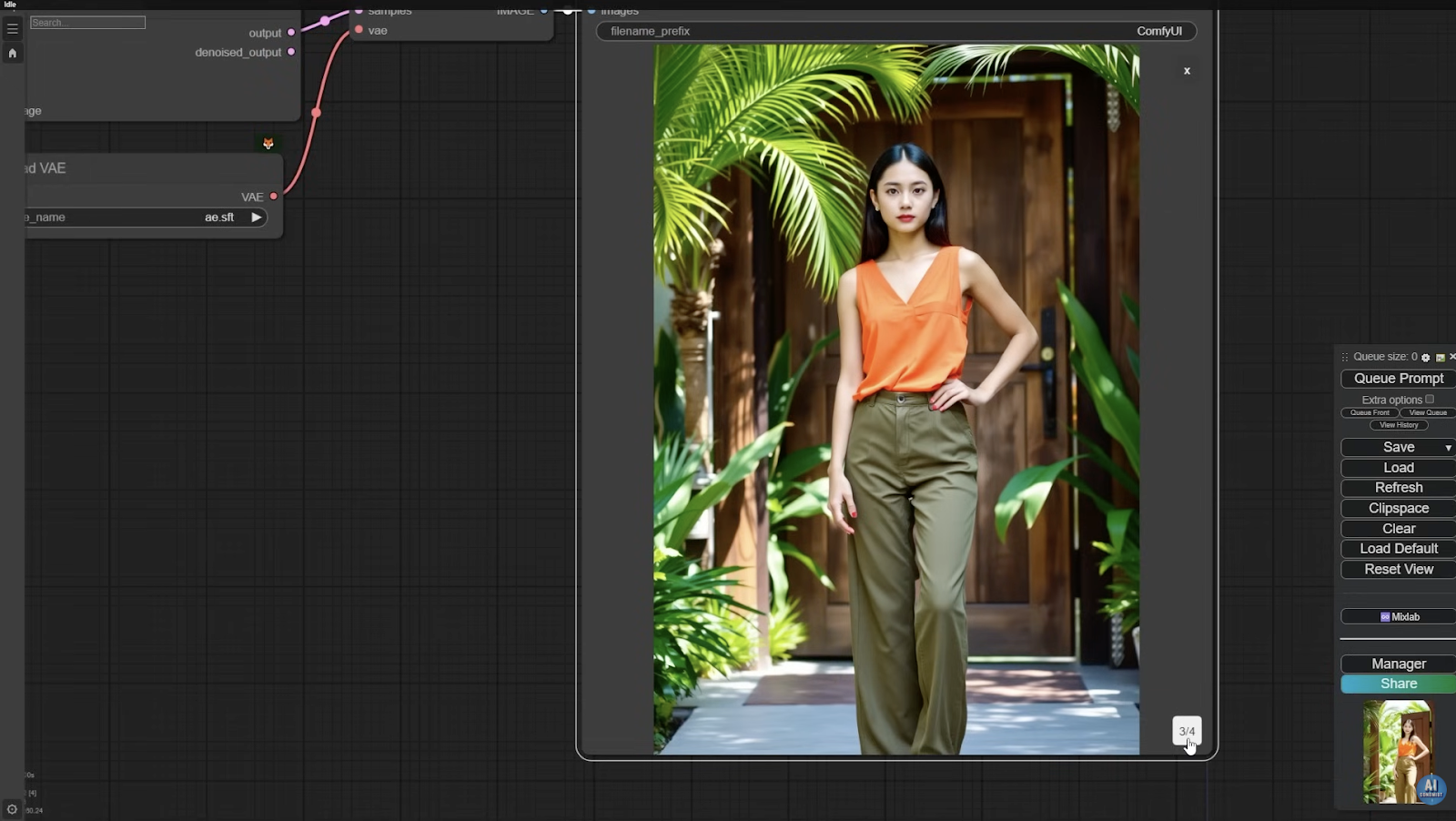
이 워크플로우를 사용하여 다음 이미지를 성공적으로 생성했습니다.
이미지 1: 정확한 인체 해부학과 자연광이 있는 선명하고 생생한 인물 사진.

예시 2: 모자를 쓴 두 명의 웃는 여성. Flux의 사실적인 표정과 의류 텍스처 렌더링 능력을 보여줍니다.

예시 3: 대담한 색상, 유려한 붓놀림, 혼합된 예술적 스타일로 Flux의 다양성을 보여주는 생생하고 스타일리시한 인물 사진. 배경에는 역동적이고 예술적인 서체로 'FLUX'라는 단어가 추상적인 패턴과 빛나는 효과와 완벽하게 어우러져 있습니다.
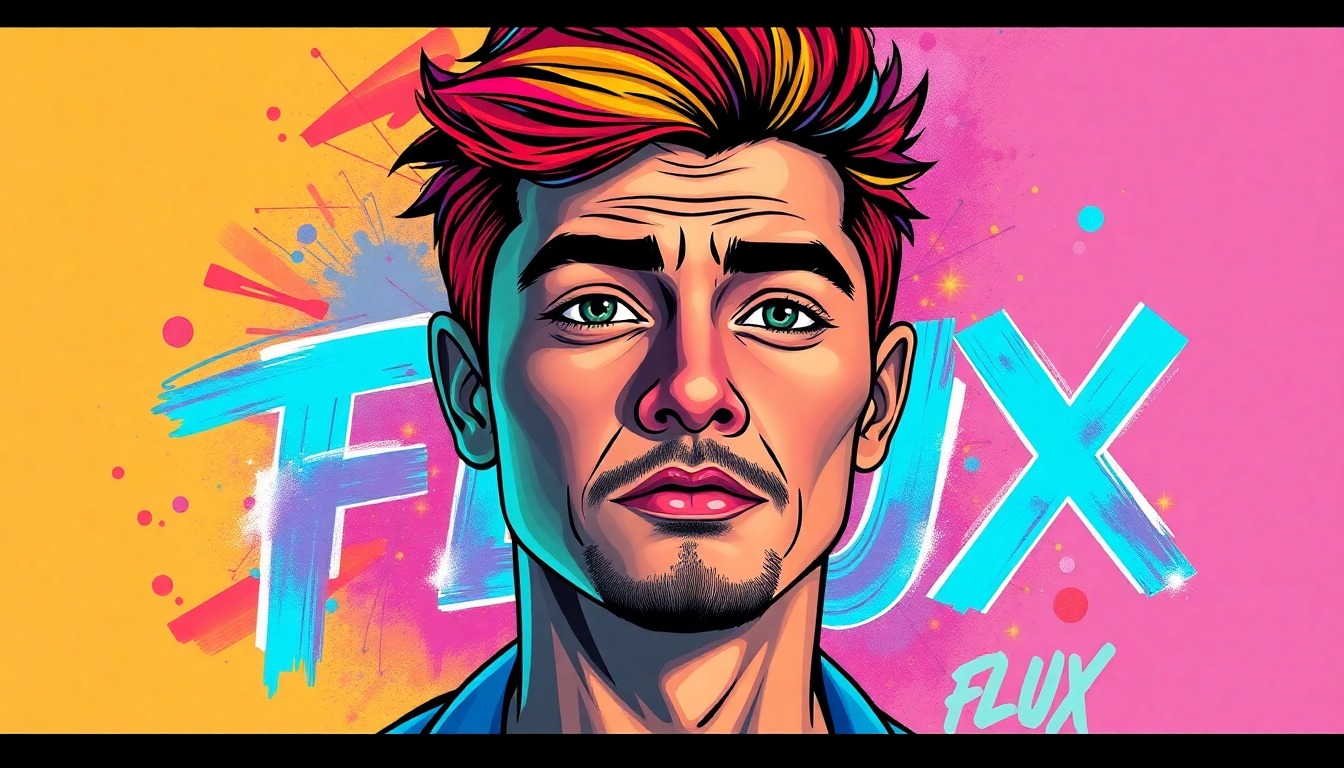
이 이미지들은 Flux의 강점인 사실적인 인체 특징, 정확한 해부학, 선명한 텍스트, 복잡한 시각적 장면을 모두 로컬에서 완전히 무료로 생성했음을 명확하게 보여줍니다.
Flux & ComfyUI 작품을 한 단계 더 발전시키기: Tripo로 이미지를 실제 3D 모델로 변환
이제 Flux와 ComfyUI를 사용하여 로컬에서 멋진 고품질 AI 생성 이미지를 만드는 방법을 마스터했습니다. 하지만 디지털 걸작을 만질 수 있는 실제 개체로 바꾸어 창의력을 한 단계 더 발전시킬 수 있다면 어떨까요?
바로 여기에 Tripo가 등장합니다. Tripo는 AI 기반의 혁신적인 플랫폼으로, AI 생성 이미지를 상세하고 사실적인 3D 모델로 손쉽게 변환합니다. 개인화된 선물, 기억에 남는 기념품 또는 독특한 장식품을 만들고 싶든, Tripo는 Blender나 Maya와 같은 기존 3D 모델링 소프트웨어를 한 번도 사용해 본 적이 없더라도 이 과정을 간단하고 접근하기 쉽게 만듭니다.
Flux & ComfyUI 작품을 Tripo로 향상시키는 방법은 다음과 같이 쉽습니다.
**1단계: 이미지 생성** - Flux와 ComfyUI를 사용하여 인물 사진, 독특한 디자인 또는 특별한 선물 아이디어 등 이상적인 이미지를 만듭니다.
2단계: Tripo에 업로드
- 생성된 이미지를 Tripo.ai에 업로드하기만 하면 됩니다. Tripo의 고급 AI 기술이 2D 이미지를 상세하고 사실적인 3D 모델로 즉시 변환합니다.
3단계: 작품에 생명을 불어넣기
- 3D 모델이 준비되면 Tripo에서 직접 보고, 사용자 정의하고, 실제 3D 프린트를 주문할 수도 있습니다. Tripo는 인쇄 및 배송을 처리하여 독특한 작품을 여러분의 집이나 특별한 사람에게 직접 전달해 드립니다.
실제 사례: 그루트 이미지를 멋진 3D 모델로 만들기
Tripo가 얼마나 강력하고 직관적인지 보여주기 위해 직접 테스트해 보았습니다. Flux와 ComfyUI를 사용하여 생생하고 상세한 그루트 AI 생성 이미지를 만든 후, 이미지를 Tripo.ai에 직접 업로드했습니다.
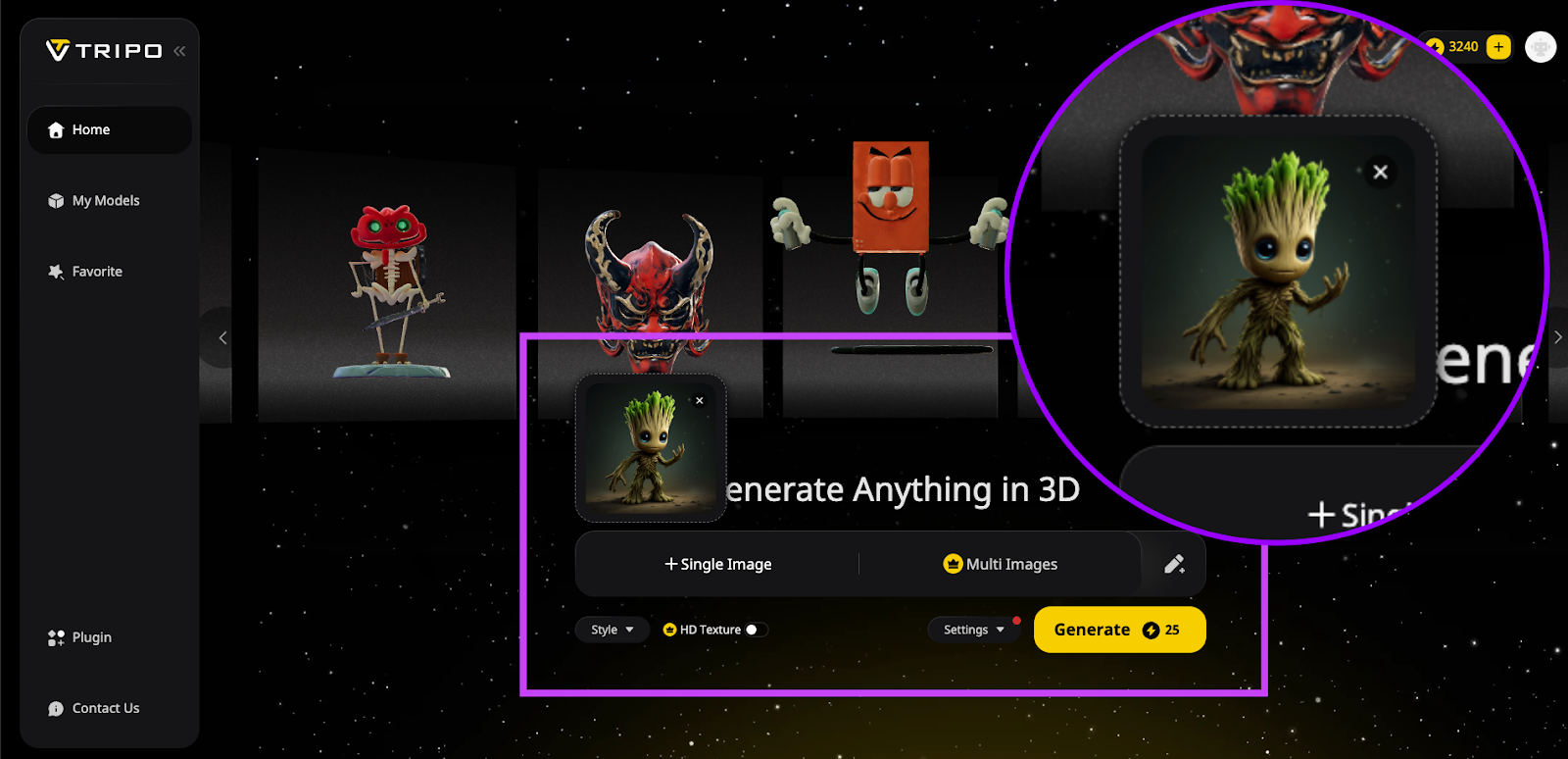
순식간에 Tripo의 고급 AI 기술은 우리의 그루트 이미지를 믿을 수 없을 정도로 상세하고 사실적인 3D 모델로 변환했습니다. 텍스처, 색상, 복잡한 세부 사항이 아름답게 포착되어 플랫폼의 인상적인 기능을 보여주었습니다.
더 좋은 점은 Tripo가 그루트 모델을 더 사용자 정의하고 애니메이션화하고 스타일링할 수 있는 옵션을 제공했다는 것입니다. 우리는 작품을 직접 인쇄하여 집으로 배송하도록 쉽게 선택하여 디지털 아트워크를 만질 수 있는 기억에 남는 기념품으로 바꿀 수 있었습니다.

3D 모델을 쉽게 애니메이션화하고 스타일링하세요
Tripo의 뛰어난 기능 중 하나는 직관적인 애니메이션 및 스타일링 옵션입니다. 몇 번의 클릭만으로 3D 모델에 생명을 불어넣어 다음과 같은 다양한 매력적인 방식으로 애니메이션화할 수 있습니다.
서기, 걷기, 달리기, 쉬는 자세, 오르기
공중제비 및 더 많은 흥미로운 동작!

또한 Tripo는 작품을 더욱 개인화할 수 있는 독특한 스타일링 옵션을 제공합니다.
- 레고 스타일: 모델에 장난기 넘치는 블록형 레고 같은 모양을 부여합니다.
- 복셀화: 모델을 매력적인 픽셀화된 복셀 아트로 변환합니다.
- 보로노이: 독특한 시각적 효과를 위해 복잡하고 예술적인 패턴을 만듭니다.
사실감, 장난기 넘치는 창의성 또는 예술적 감각을 목표로 하든, Tripo는 비전을 완벽하게 일치시키는 도구를 제공합니다.
Flux, ComfyUI, Tripo를 함께 사용하면 창의적인 가능성은 진정으로 무한합니다. 상상 속 아이디어에서 애니메이션화되고 스타일링되며 심지어 물리적으로 인쇄된 3D 걸작으로 매끄럽게 전환할 수 있습니다.
🎁 AI 이미지를 애니메이션화된 실제 3D 작품으로 만들 준비가 되셨나요?
👉 Tripo를 방문하여 오늘 아이디어를 현실로 만드세요!
일반적인 문제 해결
-
설치 실패
- Manager 설치 오류: Git 누락, 잘못된 디렉터리 권한 또는 불완전한 종속성으로 인한 ComfyUI Manager 설치 실패
- 포트 충돌: 기본 포트 8188이 이미 사용 중인 경우 (이전 설치 후 특히 흔함)
- Python 경로 문제: 잘못된 Python 버전 (3.10/3.11 필요) 또는 PATH 환경 변수 구성 오류17
-
종속성 문제
- PyTorch 설치 실패: 대용량 종속성 다운로드 중 네트워크 시간 초과 (2GB+ PyTorch 패키지에서 흔함)
- CUDA 오류: CUDA 버전 불일치 또는 VRAM 부족 (특히 8GB GPU에서)
- 누락된 시스템 도구: GIT이 제대로 설치/구성되지 않음
-
모델 관리 문제
- 잘못된 모델 배치: Flux 모델이 unet 디렉터리 대신 checkpoints에 배치됨
- 누락된 지원 파일: T5XXL/CLIP_L 모델이 clip 폴더에 없고 VAE가 vae 디렉터리에 없음
- 모델 손상: Civitai/Hugging Face에서 부분 다운로드로 인해 로드 실패
-
업데이트 문제
- 업데이트 실패: 사용자 정의 노드가 ComfyUI 코어 업데이트를 차단함
- 버전 충돌: 최근 업데이트에도 불구하고 Manager가 "오래됨" 경고를 표시함
- 자동 업데이트 중단: 활성 렌더링 큐를 일시 중지하는 업데이트 대화 상자
-
워크플로우 오류
- 누락된 사용자 정의 노드: 설치되지 않은 확장이 필요한 워크플로우에서 빨간색 노드 강조 표시
- LoRA 호환성 문제: 모델별 요구 사항이 충족되지 않음
- 해상도 불일치: 과도하게 큰 이미지로 인한 CUDA 메모리 부족 오류
-
파일 시스템 문제
- 권한 오류: Windows 파일 차단 (속성에서 "차단 해제" 확인란 필요)
- 숨겨진 구성 파일: %APPDATA%의 extra_models_config.yaml/config.json 충돌
- 경로 길이 제한: Windows 260자 경로 길이 제한으로 인한 설치 실패
-
네트워크 관련 문제
- 방화벽 차단: Git 클론 작업 및 모델 다운로드 방지
- 느린 연결: 종속성 설치 중 시간 초과 (PyTorch에서 흔함)
- CDN 실패: Manager 인터페이스에서 "가져오기 실패" 오류
-
Git 관련 오류
- 인증 실패: 비공개 리포지토리 클론 시
- SSL 인증서 문제: 특히 이전 Windows 설치에서
- 얕은 클론: 중단된 작업으로 인한 부분 리포지토리 복사
-
확장 충돌
-
노드 비호환성: ComfyUI 업데이트 후 사용자 정의 노드 작동 중지
-
여러 Manager 인스턴스: 수동 및 Manager 설치 노드의 충돌
-
사용되지 않는 노드: 최신 ComfyUI 버전에 대해 업데이트되지 않은 확장.
-
전문가 팁: 항상 ComfyUI의 터미널 출력을 먼저 확인하세요. 문제의 90%는 UI에 나타나기 전에 여기에 오류 메시지가 표시됩니다. 지속적인 문제의 경우, 많은 사용자가 휴대용 버전을 사용하여 완전히 다시 설치하면 성공했다고 보고합니다.
Advancing 3D generation to new heights
moving at the speed of creativity, achieving the depths of imagination.

